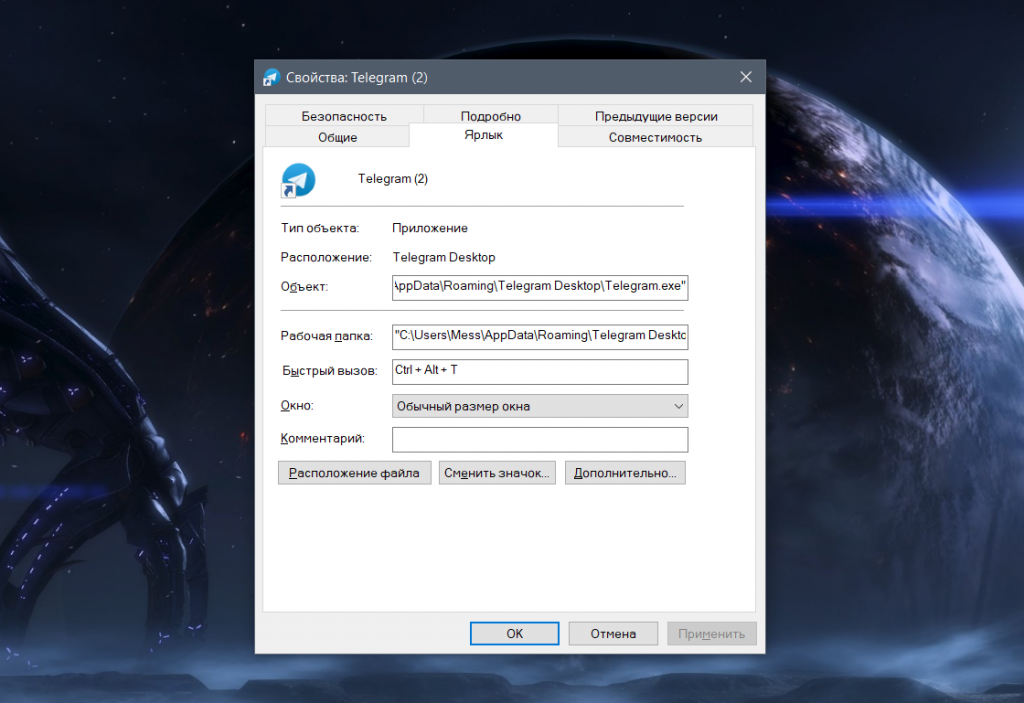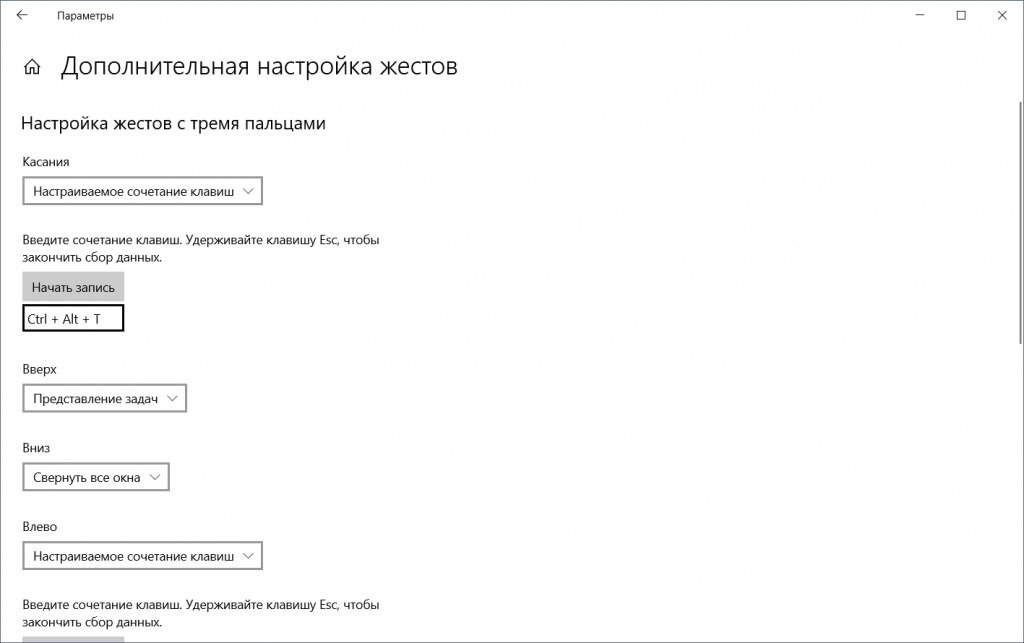- Как настроить быстрый переход к любой программе с помощью жестов тачпада в Windows 10
- Сенсорные жесты для Windows
- Сенсорные жесты
- Жесты для сенсорной панели
- Как запускать программы жестами тачпада в Windows 10
- Настройка запуска программ и утилит с помощью жестов тачпада
- Как включить в Windows 10 жесты перехода между страницами
- Жесты на тачпаде — Делаем удобненько и быстро
Как настроить быстрый переход к любой программе с помощью жестов тачпада в Windows 10
Зачастую у нас есть программы, которыми мы пользуемся чаще других — обычно это различные мессенджеры. И хотелось бы переходить в них максимально быстро, желательно вообще без кликов. Увы, в Windows 10 вам нужно или вести указатель мыши к иконке на панели задач, или вызывать многозадачность и выбирать нужную программу там — и то и то относительно долго. Однако, если у вас более-менее новый ноутбук или ультрабук, имеющий высокоточный тачпад (Precision Touchpad), то вы можете решить эту проблему одним из жестов по нему.
Для начала вам нужно настроить вызов нужной программы с помощью сочетания клавиш. Для этого находим ее ярлык (можно в меню Пуск, можно в панели задач, можно просто в проводнике), заходим в его свойства и выбираем меню «Быстрый вызов». Допустим, мы хотим сделать это с Telegram — тогда вводим в окошко, например, букву T, после чего должно получиться сокращение Ctrl+Alt+T:
Применяем изменения, после чего идем в Параметры > Устройства > Сенсорная панель > Дополнительная настройка жестов. Выберите подходящий жест для вызова Telegram — например, касание тачпада тремя пальцами. Далее в меню рядом с ним найдите «Настраиваемое сочетание клавиш», кликните на «Начать запись» и нажмите на клавиатуре Ctrl+Alt+T, после чего выберите «Остановить запись»:
Все, теперь можете провести настроенный жест, и Telegram тут же появится поверх всех окон или запустится, если он был закрыт.
Источник
Сенсорные жесты для Windows
Сенсорные жесты
Эти жесты можно использовать на сенсором экране Windows 11 устройств. Чтобы включить сенсорные жесты, выберите Начните> Параметры> Bluetooth & устройствах> Сенсорный экран> Жестыс тремя и четырьмя пальцами и убедитесь, что они включены.
Примечание: Если включены сенсорные жесты, взаимодействие с тремя и четырьмя пальцами в приложениях может не работать. Чтобы продолжить использовать эти взаимодействия в приложениях, отключите этот параметр.
Поместите два пальца на экран и проведите по горизонтали или по вертикали
Увеличение или уменьшение масштаба
Поместите два пальца на экран и сожмите или растянуть
Показать дополнительные команды (например, щелчок правой кнопкой мыши)
Нажмите и удерживайте элемент
Показать все открытые окна
Проведите тремя пальцами вверх по экрану
Показать рабочий стол
Проведите тремя пальцами вниз по экрану
Переключение на последнее открытое приложение
Проведение тремя пальцами влево или вправо по экрану
Открытие центра уведомлений
Проведение пальцем от правого края экрана
Проведение пальцем от левого края экрана
Переключение между рабочими столами
Проведение четырьмя пальцами влево или вправо по экрану
Жесты для сенсорной панели
Попробуйте эти жесты на сенсорной панели ноутбука Windows 11. Некоторые из этих жестов будут работать только на высокоточных сенсорных панелях. Чтобы узнать, есть ли он у ноутбука, выберите Начните> Параметры > Bluetooth &> сенсорной панели.
Коснитесь сенсорной панели
Поместите два пальца на сенсорную панель и проведите по горизонтали или по вертикали
Увеличение или уменьшение масштаба
Поместите два пальца на сенсорную панель и сожмите или растянуть
Показать дополнительные команды (например, щелчок правой кнопкой мыши)
Коснитесь сенсорной панели двумя пальцами или нажмите вниз в правом нижнем углу
Показать все открытые окна
Проведите тремя пальцами вверх по сенсорной панели
Показать рабочий стол
Проведите тремя пальцами вниз по сенсорной панели
Переключение между открытыми приложениями и окнами
Проведите тремя пальцами влево или вправо по сенсорной панели
Переключение между рабочими столами
Проведите четырьмя пальцами влево или вправо по сенсорной панели
Попробуйте эти жесты на сенсорной панели ноутбука под управлением Windows 10.
Выбор элемента. Коснитесь сенсорной панели.
Прокрутки: Поместите два пальца на сенсорную панель и проведите по горизонтали или по вертикали.
Увеличение и уменьшение масштаба. Поместите два пальца на сенсорную панель и сожмите их или разожмите.
Отображение дополнительных команд (аналогично щелчку правой кнопкой мыши). Коснитесь сенсорной панели двумя пальцами или нажмите в правом нижнем углу.
Все открытые окна. Проведите по панели тремя пальцами от себя.
Отображение рабочего стола. Проведите по панели тремя пальцами к себе.
Переключение между открытыми окнами Проведите по панели тремя пальцами вправо или влево.
Откройте Кортана: Коснитесь трех пальцев на сенсорной панели.
Откройте центр обработки данных: Коснитесь четырьмя пальцами на сенсорной панели.
Переключение виртуальных рабочих столов Проведите четырьмя пальцами по сенсорной панели вправо или влево.
Некоторые из этих жестов будут работать только на высокоточных сенсорных панелях. Чтобы узнать оснащен ли ваш ноутбук такой панелью, выберите Пуск > Параметры > Устройства > Сенсорная панель.
Источник
Как запускать программы жестами тачпада в Windows 10

В этой инструкции — о том, как именно настроить запуск любых программ с помощью жестов тачпада, всё что необходимо для этих целей уже имеется в Windows 10. Даже если вам не требуется назначение жестов для запуска чего-то, но есть ноутбук с тачпадом, рекомендую обратить внимание на шаги 3-4 в инструкции: в указанных расположениях вы можете обнаружить новые для себя уже заданные системой жесты.
Настройка запуска программ и утилит с помощью жестов тачпада
Для того, чтобы иметь возможность запускать какую-либо программу жестами сенсорной панели, нам потребуется сначала назначить горячие клавиши на запуск этой программы, а уже потом — сопоставить эту комбинацию с конкретным жестом.
Кстати, вы можете и просто сделать так, чтобы определенный жест срабатывал как какая-либо нужная вам комбинация клавиш (например, если назначить сочетание клавиш Ctrl+Z на свайп влево тремя пальцами, то этот жест будет работать как отмена последней операции в почти любом ПО).
Порядок действий будет выглядеть следующим образом:
- Откройте свойства ярлыка нужной программы. Если ярлык находится на рабочем столе, просто нажмите по нему правой кнопкой мыши и выберите пункт «Свойства» в контекстном меню. Если в меню Пуск — нажмите правой кнопкой мыши по такой программе, откройте пункт «Дополнительно» — «Перейти к расположению файла» и уже в нужном расположении откройте свойства ярлыка.
- На вкладке «Ярлык» поместите курсор в поле «Быстрый вызов» в свойствах ярлыка и нажмите нужное вам сочетание клавиш, состоящие из клавиш Ctrl+Alt+ буква или цифра. После этого примените сделанные настройки ярлыка.
- В Windows 10 зайдите в «Параметры» (клавиши Win+I), откройте пункт «Устройства» — «Сенсорная панель» и внизу страницы настроек сенсорной панели нажмите по пункту «Дополнительная настройка жестов».
- На следующем экране вы можете настроить действия жестов и касаний тремя и четырьмя пальцами. Например, требуется, чтобы при жесте тремя пальцами вверх запускалась программа, для которой мы изменяли свойства ярлыка. Ниже пункта «Вверх» выбираем пункт «Настраиваемое сочетание клавиш», а затем нажимаем кнопку «Начать запись». После этого требуется нажать сочетание клавиш, настроенное на 2-м шаге и либо нажать «Остановить запись», либо удерживать клавишу Esc для её остановки.
На этом процесс будет завершен: теперь настроенный жест будет запускать программу, для ярлыка которой установлено это сочетание клавиш. Разумеется, это может быть не только ярлык программы, но и ярлык для открытия какого-либо системного расположения, выполнения .bat-файла и аналогичных целей.
В итоге, при наличии тачпада, поддерживающего жесты несколькими пальцами (и, обязательно, правильных драйверов для него), вы можете настроить до 10 различных действий, которые можно будет быстро выполнять 3-мя или 4-мя пальцами. Надеюсь, кто-то найдет такие возможности полезными для себя. Также может оказаться интересным: Горячие клавиши Windows 10 (в том числе такие, о которых вы могли не знать).
Источник
Как включить в Windows 10 жесты перехода между страницами
Пользователи MacBook хорошо знают, что в macOS есть достаточно удобный жест смахивания двумя пальцами, позволяющий быстро вернуться на предыдущую открытую страницу в браузере, или же перейти на следующую. Однако далеко не все владельцы ноутбуков с Windows 10 знают, что в этой системе есть такой же функционал, ибо его настройка в лучших традициях Microsoft запрятана достаточно глубоко.
Для того, чтобы воспользоваться такой возможностью, для начала убедитесь, что у вас стоит Windows 10 версии 1709 или выше — в противном случае вам нужно до нее обновиться. После этого откройте Параметры > Устройства > Сенсорная панель, и найдите пункт «Дополнительная настройка жестов»:
Откройте его и выберите любой удобный жест, после чего в выпадающем списке найдите «Переход вперед» или «Переход назад»:
Вот и все, теперь можно гораздо быстрее работать с браузером и не только: жесты работают во многих программах, где есть кнопка назад или вперед — к примеру, в том же проводнике.
Разница при этом всё ещё остаётся в классическом «ибо его настройка в лучших традициях Microsoft запрятана достаточно глубоко».
Это как с отключением внешних накопителей: скорее люди окончательно перестарки пользоваться всякими «флешками», чём Microsoft добавит их отключение куда-либо поближе к пользователю. А так да — в Мас флешку тоже надо отключать.
P.S. Давным давно в далёкой версии приложения iGuides при ответе был виден комментарий целиком, а не лишь первые его строчки. Славные были времена. ))
Разница при этом всё ещё остаётся в классическом «ибо его настройка в лучших традициях Microsoft запрятана достаточно глубоко».
чём Microsoft добавит их отключение куда-либо поближе к пользователю
Как была рожном система, так и осталась.
убрать само «безопасное извлечение»
хотя бы передвинуть ближе к пользователю
Так, получается, безопасное извлечение всё-таки нужно?
А вместо ответа на вопрос «почему бы не перенести поближе к пользователю»
А разве не проще было бы иметь возможность прямо в проводнике внешний диск отключить?
реальный показатель отношения Microsoft к своей продукции
Проблема вся в том, что Apple, которая любит кичиться user-friendly своей оси, в итоге оказалась у двух разбитых корыт сразу: с одной стороны, мак давно уже перестал быть интуитивно понятным — 4-5 слоев в настройках перестало быть редкостью, и даже такие простые действия, как работа с автозагрузкой, запрятаны зачем-то в настройки учетной записи. С iOS, кстати, еще хуже: находил параметры аж в шестом. слое.
С другой стороны, компания, которая урезала поддержку маков всего до 7 лет, выкинув на мороз пользователей 15″ макбуков 2011 года с Core i7, не смогла нормально оптимизировать систему под оставшиеся 2.5 модели. OpenGL нормально так и не работает. Vulkan пропустили мимо, развивая свой собственный Metal, который оказывается в итоге хуже. Устройства, которые позиционируются для работы, оснащаются или интегрированной графикой от Intel, или видеокартами от AMD, которые не поддерживают CUDA, ставший уже стандартом высокопроизводительной графической области.
Даже ладно, фиг с ним, уже ежу понятно, что мак давно перестал быть полноценным рабочим инструментом для 95% его владельцев. Почему нельзя сделать нормальный GUI? Почему интегрированная графика на Windows 10 идеально без единого лага вывозит интерфейс в 4K, и при этом мы получаем лаги анимации в 2K на макбуке с ней же? Где нормальные настройки энергопотребления на маке? Почему уже десяток лет NTFS поддерживается только на чтение, а для записи нужно ставить драйвер за тысячу рублей? Почему макось ставится на SSD полчаса, когда Windows делает это минуты за 3-4? Почему нет выбора сглаживания шрифтов? Почему компания, которая называет тачпады маков лучшими, не добавляет для них кастомные настройки жестов? Почему процессоры лучших в мире ноутбуков при обычных рабочих задачах греются до 95-100 градусов? Почему открытие банальных программ типа браузеров или плееров зачастую сопровождается парусекундным прыганием иконки в доке, это ведь не какой-нибудь адоб премьер? И вот таких почему — овердофига, и на их фоне минутное решение проблемы раз в полгода после обновления Windows кажется сущим пустяком.
Источник
Жесты на тачпаде — Делаем удобненько и быстро
Многие пользователи Windows-ноутбуков не могут без слёз на глазах пользоваться тачпадами и предпочитают мышки. Но мышку можно забыть, поверхность стола может оказаться не подходящей, а при работе с ноутом на коленях – вообще не понятно куда пристроить грызуна.
Освоить жесты на тачпаде.
Сможете быстро выполнять типовые операции: переключиться между программами, закрыть окно, перейти вперёд или назад и т.д.
Правый клик по кнопке «Пуск» — Параметры – Устройства – Сенсорная панель.
🔶 Сенсорная панель – Вкл. (если было выключено)
✅ Не отключать сенсорную панель при подключении мыши
🔶 Изменить скорость курсора – 4 (можете поменять на свой вкус)
🔶 Чувствительность сенсорной панели – наибольшая чувствительность (можете поменять на свой вкус)
✅ Коснитесь одним пальцем, чтобы сделать один щелчок
✅ Дважды коснитесь и перетащите, чтобы выбрать несколько элементов
🟩 Нажмите на правый нижний угол сенсорной панели, чтобы имитировать щелчок правой кнопкой мыши (так вы сможете спокойно тыкать пальцем по всей поверхности, а если понадобится правый клик – нажать по тачпаду двумя пальцами, опять-таки в любом месте тачпада)
✅ Перетащите двумя пальцами, чтобы прокрутить
🔶 Направление прокрутки – движение вниз выполняет прокрутку вверх (можете поменять на свой вкус)
✅ Сведите пальцы, чтобы увеличить
ЖЕСТЫ С ТРЕМЯ ПАЛЬЦАМИ
🔶 Касания – средняя кнопка мыши
ЖЕСТЫ С ЧЕТЫРЬМЯ ПАЛЬЦАМИ
Чтобы настроить жесты для 3 и 4 пальцев, справа вверху находим раздел «Дополнительная настройка жестов».
Мои рекомендации по настройке этих жестов – в картинках карусели, их желательно сохранить, чтобы проще было освоить новые настройки.
На этом всё – можно закрыть окно и выдохнуть 😊
Сохраните себе в закладки, чтобы не забыть. И поделитесь постом с друзьями и коллегами, которым это может пригодиться.
Источник